 tutoriels informatiques
tutoriels informatiques
 connaissances en informatique
connaissances en informatique
 Ouvrez de très gros dossiers en quelques secondes : comment empêcher Windows de reconnaître automatiquement les types de dossiers
Ouvrez de très gros dossiers en quelques secondes : comment empêcher Windows de reconnaître automatiquement les types de dossiers
Ouvrez de très gros dossiers en quelques secondes : comment empêcher Windows de reconnaître automatiquement les types de dossiers
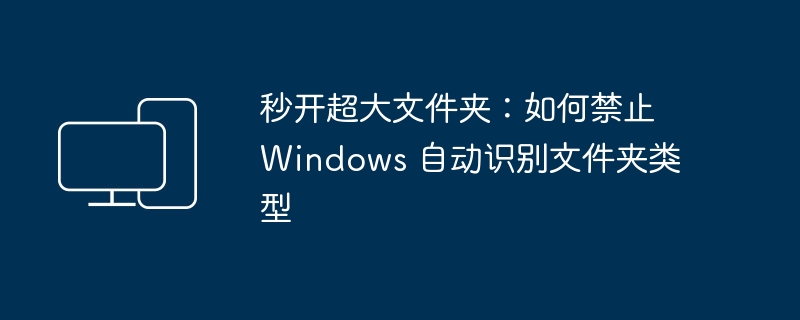
La fonction « Découverte automatique du type de fichier » de Windows peut sélectionner automatiquement le modèle d'affichage le plus approprié en fonction du contenu du dossier, mais lorsqu'il s'agit de très gros dossiers contenant un grand nombre de fichiers et plusieurs types de fichiers, cela peut provoquer « Explorateur de fichiers » La vitesse d'ouverture devient plus lente. Par conséquent, la désactivation de cette fonctionnalité peut accélérer le chargement des dossiers. Ensuite, nous présenterons comment désactiver la fonction « découverte automatique du type de fichier » pour accélérer l'ouverture de vos dossiers.
Quels sont les types de dossiers
Dans le système Windows, il existe 5 types de dossiers courants : "Projets généraux", "Documents", "Images", "Musique" et "Vidéos". Ces types sont optimisés pour les 4 modèles d'affichage de dossiers suivants. Comment les différents fichiers sont affichés. :
- Modèle d'affichage de dossier de documents (commun aux documents et aux projets réguliers)
- Modèle d'affichage de dossier d'images
- Modèle d'affichage de dossier musical
- Modèle d'affichage de dossier vidéo
Définir le type de dossier manuellement
Si vous ne le spécifiez pas manuellement, Windows sélectionnera et appliquera automatiquement le modèle de vue correspondant en fonction du type de fichier dans le dossier. Par exemple :
- Si un dossier contient principalement des fichiers MP3, FLAC, WAV et autres fichiers audio, et contient des noms de chansons, des chanteurs et des informations sur l'album, le système sélectionnera automatiquement le type de dossier « Musique » et appliquera le modèle d'affichage du dossier de musique. Appuyez sur « Nom ». Triez les fichiers par « Numéro », « Titre », « Artiste » et « Album ».
- De même, les types de dossiers « Images » et « Vidéos » seront également affichés sous forme de vignettes pour un aperçu facile. Les dossiers de type « Document » afficheront les fichiers selon des informations telles que « nom », « date de modification », « type » et « taille ».
Lecture recommandée : 3 façons simples de rechercher des fichiers volumineux sous Windows
Qu'est-ce que la découverte automatique du type de dossier
La fonctionnalité « Découverte automatique du type de dossier » de Windows sélectionne automatiquement un modèle d'affichage approprié en fonction du contenu du dossier. Le contenu du dossier est analysé et un modèle de vue approprié est sélectionné.
Puis la question se pose. Que se passe-t-il si le dossier que vous ouvrez contient des milliers de fichiers de différents types ? Le système doit parcourir tous les fichiers pour déterminer le type de dossier et le modèle d'affichage à appliquer, ce qui affectera sérieusement le temps de chargement et de réponse de l'Explorateur de fichiers.
L'identification du type de fichier est un problème difficile dans tous les systèmes. Google a open source l'outil Magika pour identifier efficacement les types de fichiers avec l'assistance de l'IA.
Comment désactiver la fonction "Découverte automatique du type de dossier"
Depuis l'ère Windows XP, les systèmes Windows utilisent la fonctionnalité « Découverte automatique du type de dossier », et cette fonctionnalité a été étendue aux systèmes Windows 11. Cependant, si nous souhaitons accélérer la navigation dans les dossiers, nous pouvons désactiver cette fonctionnalité en modifiant le registre. Les étapes sont les suivantes :
1 Utilisez Windows + R快捷键打开「运行」对话框,执行regedit pour ouvrir l'éditeur de registre.
2 Accédez au chemin suivant :
HKEY_CURRENT_USERSoftwareClassesLocal SettingsSoftwareMicrosoftWindowsShellBagsAllFoldersShell
3Créez-en un nouveau nommé FolderType的字符串值,并将其值设置为NotSpecified.
Désactivez la fonctionnalité « Découverte automatique du type de dossier » via FolderType valeur de chaîne
4. Redémarrez « Explorateur Windows » dans le « Gestionnaire des tâches » ou redémarrez le système pour appliquer les modifications.
Redémarrez le processus "Explorateur Windows"
Après avoir terminé les étapes ci-dessus, la vitesse sera considérablement améliorée lors de l'ouverture d'un très gros dossier contenant un grand nombre de fichiers. Si vous souhaitez restaurer les paramètres par défaut de Windows, supprimez simplement la valeur de la chaîne FolderType.
Après avoir désactivé la fonction « Découverte automatique du type de dossier », le système n'appliquera plus de modèles aux dossiers pour optimiser la vue. Cependant, vous pouvez spécifier manuellement le type de dossier dans la liste déroulante « Optimiser ce dossier » dans l'onglet « Propriétés » > « Personnaliser » du dossier.
Cet article décrit comment désactiver la reconnaissance automatique des types de dossiers par Windows pour améliorer la vitesse de réponse de l'Explorateur. Lorsque cette fonctionnalité est désactivée, les modèles ne seront plus appliqués aux dossiers pour optimiser la vue, mais vous pouvez spécifier manuellement le type de dossier.
Ce qui précède est le contenu détaillé de. pour plus d'informations, suivez d'autres articles connexes sur le site Web de PHP en chinois!

Outils d'IA chauds

Undresser.AI Undress
Application basée sur l'IA pour créer des photos de nu réalistes

AI Clothes Remover
Outil d'IA en ligne pour supprimer les vêtements des photos.

Undress AI Tool
Images de déshabillage gratuites

Clothoff.io
Dissolvant de vêtements AI

AI Hentai Generator
Générez AI Hentai gratuitement.

Article chaud

Outils chauds

Bloc-notes++7.3.1
Éditeur de code facile à utiliser et gratuit

SublimeText3 version chinoise
Version chinoise, très simple à utiliser

Envoyer Studio 13.0.1
Puissant environnement de développement intégré PHP

Dreamweaver CS6
Outils de développement Web visuel

SublimeText3 version Mac
Logiciel d'édition de code au niveau de Dieu (SublimeText3)
 Où est stockée l'image d'arrière-plan Win11 ?
Dec 27, 2023 am 11:59 AM
Où est stockée l'image d'arrière-plan Win11 ?
Dec 27, 2023 am 11:59 AM
Le système Win11 a mis à jour de nombreux nouveaux fonds d'écran pour vous, donc de nombreux utilisateurs seront curieux de savoir dans quel dossier se trouvent les fonds d'écran Win11 et voudront les ouvrir pour voir les fonds d'écran à l'intérieur. Par conséquent, nous avons apporté un didacticiel pour que vous puissiez. entrez et affichez les fonds d’écran. Dans quel dossier se trouve le fond d'écran Win11 : 1. Le système est livré avec un fond d'écran : 1. Entrez d'abord dans mon ordinateur, puis ouvrez le chemin : C:\Windows\Web\Wallpaper. 2. Entrez ensuite dans le dossier Windows et vous pourrez voir les fonds d'écran fournis avec le système. 2. Fonds d'écran enregistrés par l'utilisateur : 1. Les fonds d'écran installés par les utilisateurs seront enregistrés dans : C:\Users (utilisateur)\xx (nom d'utilisateur actuel)\AppData\Local\Microso
 Comment copier automatiquement les fichiers dans un autre dossier sous Windows 11/10
Feb 19, 2024 am 11:24 AM
Comment copier automatiquement les fichiers dans un autre dossier sous Windows 11/10
Feb 19, 2024 am 11:24 AM
Dans cet article, nous allons vous montrer comment copier automatiquement des fichiers vers un autre dossier sous Windows 11/10. La création de sauvegardes est nécessaire pour éviter la perte de données. La perte de données peut survenir pour de nombreuses raisons telles qu'une corruption du disque dur, une attaque de logiciels malveillants, etc. Vous pouvez sauvegarder manuellement vos données en utilisant la méthode copier-coller ou en utilisant des outils tiers. Saviez-vous que vous pouvez sauvegarder automatiquement les données sur votre ordinateur Windows ? Nous allons vous montrer comment procéder dans cet article. Comment copier automatiquement les fichiers dans un autre dossier sous Windows 11/10 Comment utiliser le Planificateur de tâches pour copier automatiquement des fichiers et des dossiers vers un autre dossier de destination sous Windows 11/10 ? Cet article vous fournira des conseils détaillés. s'il te plaît
 Comment détailler l'emplacement du dossier du thème win10
Dec 27, 2023 pm 09:37 PM
Comment détailler l'emplacement du dossier du thème win10
Dec 27, 2023 pm 09:37 PM
Récemment, de nombreux amis estiment que le thème de Win10 ne convient pas à leur esthétique et souhaitent changer de thème. Après l'avoir téléchargé en ligne, ils constatent que le dossier est introuvable. L'éditeur vous montrera ensuite comment trouver le dossier de Win10. thème. Dans quel dossier se trouve le thème Win10 ? 1. L'emplacement de stockage par défaut des fonds d'écran du système Win10 : 1. Microsoft enregistre ces images dans le chemin C:\Windows\Web\Wallpaper. En dessous se trouvent les sauvegardes par défaut des images avec trois thèmes différents. Les images de thème Emplacement, 2, fleurs, lignes et couleurs sont également enregistrées dans le dossier du même nom ! Le principe de dénomination est imgXXX. Il nous suffit de suivre ce principe pour changer le nom de l'image associée dans laquelle nous voulons définir et coller l'image.
 Comment définir le mot de passe pour le dossier de l'ordinateur Win11
Jan 12, 2024 pm 02:27 PM
Comment définir le mot de passe pour le dossier de l'ordinateur Win11
Jan 12, 2024 pm 02:27 PM
Après la mise à jour vers le dernier système Win11, la plupart des amis ne savent pas comment crypter leurs dossiers pour protéger la confidentialité, nous vous proposons donc une méthode. Voyons comment définir un mot de passe pour un dossier informatique Win11. Comment définir un mot de passe pour un dossier d'ordinateur win11 : 1. Recherchez d'abord le dossier que vous souhaitez crypter. 2. Cliquez ensuite avec le bouton droit sur le dossier et sélectionnez « Propriétés ». 3. Cliquez sur "Avancé" sous Propriétés. 4. Cochez « Chiffrer le contenu pour protéger les données » dans le menu et cliquez sur OK. 5. Enfin, revenez aux propriétés du dossier et cliquez sur « OK » dans la fenêtre pop-up.
 Un ou plusieurs éléments du dossier que vous avez synchronisé ne correspondent pas à l'erreur Outlook
Mar 18, 2024 am 09:46 AM
Un ou plusieurs éléments du dossier que vous avez synchronisé ne correspondent pas à l'erreur Outlook
Mar 18, 2024 am 09:46 AM
Lorsque vous constatez qu'un ou plusieurs éléments de votre dossier de synchronisation ne correspondent pas au message d'erreur dans Outlook, cela peut être dû au fait que vous avez mis à jour ou annulé des éléments de réunion. Dans ce cas, vous verrez un message d'erreur indiquant que votre version locale des données est en conflit avec la copie distante. Cette situation se produit généralement dans l'application de bureau Outlook. Un ou plusieurs éléments du dossier que vous avez synchronisé ne correspondent pas. Pour résoudre le conflit, ouvrez les projets et retentez l'opération. Réparer Un ou plusieurs éléments dans les dossiers synchronisés ne correspondent pas à l'erreur Outlook Dans la version de bureau d'Outlook, vous pouvez rencontrer des problèmes lorsque des éléments du calendrier local entrent en conflit avec la copie du serveur. Heureusement, il existe des moyens simples d’aider
 Recherchez le chemin du dossier par défaut et partagez les détails des fonds d'écran Win11
Jan 30, 2024 pm 03:15 PM
Recherchez le chemin du dossier par défaut et partagez les détails des fonds d'écran Win11
Jan 30, 2024 pm 03:15 PM
De nombreux utilisateurs changent de fond d'écran lorsqu'ils utilisent leur ordinateur. Je pense que de nombreux utilisateurs demandent également dans quel dossier se trouvent les fonds d'écran Win11 ? Les fonds d'écran fournis avec le système se trouvent dans Fond d'écran sous le lecteur C, et les fonds d'écran enregistrés par les utilisateurs se trouvent dans le dossier Thèmes du lecteur C. Laissez ce site présenter soigneusement le partage du chemin de fond d'écran par défaut de Win11 pour les utilisateurs. Partager le chemin du fond d'écran par défaut de Win11 1. Le système est livré avec un fond d'écran : 1. Entrez d'abord dans mon ordinateur, puis ouvrez le chemin : C : Windows Web Wallpaper. 2. Fonds d'écran enregistrés par l'utilisateur : 1. Les fonds d'écran installés par les utilisateurs seront enregistrés dans : C : Utilisateurs (utilisateur) xx (nom d'utilisateur actuel) AppDataLocalM
 Il y a deux dossiers Windows dans le lecteur C ; que dois-je faire ?
Mar 06, 2024 am 11:55 AM
Il y a deux dossiers Windows dans le lecteur C ; que dois-je faire ?
Mar 06, 2024 am 11:55 AM
Le dossier Windows contient le système d'exploitation Windows et constitue un dossier important sur un ordinateur Windows. Par défaut, Windows est installé sur le lecteur C. Par conséquent, C est le répertoire par défaut pour les dossiers Windows. Chaque ordinateur Windows possède un dossier Windows. Cependant, certains utilisateurs ont signalé que deux dossiers Windows avaient été trouvés dans le lecteur C. Dans cet article, nous vous expliquerons ce que vous pouvez faire si vous rencontrez une telle situation. Deux dossiers Windows dans le lecteur C Il est rare d'avoir deux dossiers Windows dans le lecteur C. Toutefois, si vous rencontrez une telle situation, vous pouvez utiliser les suggestions suivantes : Exécutez une analyse anti-malware pour essayer de trouver le bon
 Comment créer un dossier sur Realme Phone ?
Mar 23, 2024 pm 02:30 PM
Comment créer un dossier sur Realme Phone ?
Mar 23, 2024 pm 02:30 PM
Titre : Guide du débutant Realme Phone : Comment créer des dossiers sur Realme Phone ? Dans la société actuelle, les téléphones portables sont devenus un outil indispensable dans la vie des gens. En tant que marque de smartphones populaire, RealMobile est appréciée des utilisateurs pour son système d'exploitation simple et pratique. Lors de l'utilisation des téléphones Realme, de nombreuses personnes peuvent être confrontées au besoin d'organiser des fichiers et des applications sur le téléphone, et la création de dossiers est un moyen efficace. Cet article explique comment créer des dossiers sur les téléphones Realme pour aider les utilisateurs à mieux gérer le contenu de leur téléphone. Non.





